Facebook bị lỗi tải và hoạt động sai sót là những vấn đề phổ biến trên i
Phone và i
Pad. Nhiều người đã phàn nàn điều này và đây là cách khắc phục facebook bị lỗi không hoạt động trên i
Phone và i
Pad đơn giản nhưng vô cùng hiệu quả. Cùng cửa hàng điện thoại 24h
Store xem các cách giải pháp khả thi nhất khắc phục vấn đề này cho chiếc dế yêu của mình hoạt động mượt hơn.
Bạn đang xem: Lỗi vào facebook bị văng ra trên iphone
1. Thoát và chạy lại ứng dụng Facebook bị lỗi trên i
Phone
Điều đầu tiên nên thử khi bị lỗi Facebook không hoạt động là kéo trang màn hình ứng dụng xuống để chạy tải thông tin mới. Trong trường hợp cách này không hiệu quả, giải pháp tiếp theo là thoát và khởi chạy lại ứng dụng Facebook.
Để buộc thoát ứng dụng còn tuỳ vào cách bạn cài đặt i
Phone, dùng cách vuốt hoặc nhấn đúp nút Home ảo hoặc Face ID để đóng ứng dụng Facebook. Sau đó chờ vài giây và khởi chạy lại ứng dụng để tiếp tục dùng.
Khám phá mẫu i
Phone 14 Plus chính hãng được Apple mới cho ra mắt.
2. Sửa lỗi Facebook không hoạt động trên i
Phone bởi Internet
Facebook bị lỗi có thể do sự cố kết nối internet hoặc dữ liệu di động có vấn đề, để kiểm tra hãy mở Safari và truy cập vào một trang web.
Nếu nó có tải web bình thường thì hoàn hảo, nếu không thì hãy cân nhắc khởi động lại bộ định tuyến Wi
Fi của bạn. Bạn có thể tìm kiếm thêm về chi tiết cách khắc phục các sự cố kết nối Wi
Fi trong trường hợp bạn cần.
Nếu bạn đang dùng dữ liệu di động, kiểm tra xem nó có được bật không. Để thực hiện, hãy vào Cài đặt => Mạng di động => Dữ liệu thông tin, xem nó có được bật cho Facebook.
Nếu bạn có dùng VPN, hãy vô hiệu hoá nó, Facebook và một số web khác không thể truy cập trên vài VPN.
Sự cố lỗi kết nối internet có thể xuất phát từ nguyên nhân điện thoại quá cũ dẫn đến đơ và lag. Gặp phải tình trạng này bạn cần phải thay mới điện thoại để không lặp lại sự cố như này. Tuy nhiên, nếu hiện tại chưa có điều kiện tài chính để mua điện thoại mới. Bạn có thể tham khảo dòng điện thoại i
Phone 12 cũ giá rẻ tại 24h
Store.
3. Kiểm tra tình hình cập nhật Facebook
Facebook i
Phone thường xuyên cập nhật ứng dụng mới và mỗi lần như vậy, họ cố giải quyết các lỗi đồng thời cải thiện trải nghiệm tổng thể. Để khắc phục lỗi facecbook không hoạt động, bạn hải tải xuống phiên bản mới nhất.
Để cập nhật Facebook trên i
Phone, hãy nhấn vào App Store và vào Cập nhật, sau đó chạm vào chữ Cập nhật bên cạnh Facebook.
Lưu ý: bạn có thể sử dụng cách này để thình trạng nhập đúng mật khẩu nhưng không vào được Facebook trên i
Phone
Ngoài lỗi Facebook không hoạt động trên i
Phone, người dùng đang rất quan tâm đến vấn đề Apple muốn ngăn quảng cáo theo dõi còn Facebook nghĩ khác để xem đâu là cách nghĩ đúng nhất.
4. Kiểm tra hạn chế đối với Facebook
Thời gian dùng thiết bị có thể áp dụng giới hạn thời gian và vài loại hạn chế đối với ứng dụng. Nếu Facebook bị lỗi không vào được, có thể dành chút thời gian xác nhận rằng nó không bị hạn chế.
Vào Cài đặt -> Thời gian sử dụng -> Giới hạn ứng dụng, xem Facebook có trong danh sách bị hạn chế không.
Nếu có, hãy nhấn vào nó và nhấn vào Xóa giới hạn.
Tiếp theo, nhấn vào Thời gian sử dụng để quay lại và ấn Nội dung & Hạn chế Quyền riêng tư.
Tắt tính năng Hạn chế về Nội dung & Quyền riêng tư.
Sau khi làm các bước trên, chạy lại Facebook và xem nó có tải hay không.
Phone 14 Pro Max đang được trưng bày trên kệ tại 24h
Store.
5. Xoá lịch sử và dữ liệu trang web
Bạn gặp trường hợp Facebook lỗi trên Safari hoặc bất kỳ trình duyệt i
OS nào khác. Xóa lịch sử và dữ liệu trang web sẽ khắc phục được vấn đề.
Xem thêm: Sim Vào Mạng Giá Rẻ Mobifone Giá Tốt T04/2024, Sim Mobifone 4G Data Khủng, Tiết Kiệm
Để xóa lịch sử và dữ liệu Facebook khỏi Safari trên i
Phone và i
Pad hãy làm theo các bước sau:
Mở Cài đặt -> Vào Safari
Kéo xuống vào Nâng cao -> Dữ liệu trang web.
Hiện tại bạn có 2 lựa chọn, xóa toàn bộ Dữ liệu trang web bằng cách chạm vào Xoá tất cả dữ liệu trang web và xác nhận Xóa ngay.
Hoặc xóa dữ liệu riêng từng ứng dụng bằng cách vuốt sang trái bất kỳ tên ứng dụng nào trong danh sách và chạm vào Xoá.
Cũng có thể chạm vào Chỉnh sửa ở góc trên bên phải rồi chạm vào nút đỏ bên cạnh dữ liệu trang web muốn xoá. Sau đó ấn xác nhận Xoá.
Hướng dẫn kỹ thuật cách khắc phục lỗi Facebook không hoạt động trên i
Phone được thực hiện trên điện thoại i
Phone Pro Max 12 new. Bạn hoàn toàn có thể thực hiện trên các hệ điều hành khác của nhà i
OS.
6. Xóa và cài lại Facebook
Sau khi xoá ứng dụng, tất cả dữ liệu được liên kết cũng bị xoá và nó chạy mọi thứ từ đầu sau khi được cài lại. Nếu Fb bị lỗi hoạt động, hãy thử cách này:
Nhấn và giữ biểu tượng ứng dụng Facebook rồi xoá ứng dụng.
Tiếp đó, nhấn vào App Store và tải lại Facebook.
Sau khi tải hoàn tất, đăng nhập lại và tiếp tục sử dụng Facebook. Lúc này có thể bạn sẽ cần nhập mã bảo mật, đôi khi Facebook KHÔNG gửi mã xác nhận về điện thoại hãy kiểm tra lại thông tin tài khoản Facebook bằng máy tính đảm bảo chính xác rồi yêu cầu Facebook gửi lại mã.
7. Khởi động lại i
Phone hoặc i
Pad
Một giải pháp để khắc phục một sự cố kỹ thuật trên mọi thiết bị thường bị bỏ qua đó là khởi động lại. Nó bao gồm các bước dễ dàng và giải quyết khá nhiều vấn đề mà không cần loay hoay nhiều.
Để khắc phục sự cố lỗi Facebook không hoạt động, hãy thử khởi động lại i
Phone của bạn, sau đó mở lên và tiếp tục sử dụng mà không còn rắc rối.
8. Cập nhật phiên bản i
OS
Nếu các bước trên không hữu ích, hãy cập nhật i
Phone, nó đảm bảo khả năng tương thích tốt với Facebook và các ứng dụng khác. Bạn sẽ giải quyết được ngay vấn đề tại sao không vào được Facebook trên điện thoại i
Phone lẫn i
Pad.
Qua bài viết này, hi vọng bạn đã biết được cách khắc phục facebook bị lỗi không hoạt động trên i
Phone và i
Pad với các hướng dẫn trong bài. Ngoài ra, nếu bạn vẫn không thể khắc phục được vấn đề trên, hãy đem thiết bị đến các cửa hàng chi nhánh của cửa hàng điện thoại 24h
Store để được nhân viên kỹ thuật hỗ trợ kiểm tra, sửa chữa điện thoại. Chúng tôi tự hào khi liên kết với Bệnh Viện Điện Thoại 24h để giải quyết tất cả vấn đề cho i
Phone, i
Pad của bạn. Liên hệ đến hotline 1900.0351 để được giúp đỡ nhanh chóng cũng như tiện lợi nhé.
Facebook, một trong những mạng xã hội phổ biến nhất trên thế giới, đang gặp phải vấn đề khiến nhiều người dùng trên i
Phone cảm thấy không thoải mái, đó là tình trạng Facebook bị văng ra ngoài màn hình. Để hiểu rõ hơn về vấn đề này và tìm cách khắc phục, chúng ta cùng tìm hiểu về nguyên nhân và những giải pháp tiềm năng dưới đây.
Nguyên nhân tại sao Facebook bị văng ra ngoài
Kết nối Internet kém: Mạng yếu hoặc không ổn định có thể làm cho ứng dụng Facebook không thể tải dữ liệu và hoạt động bình thường.Phiên bản ứng dụng lỗi: Nếu phiên bản ứng dụng Facebook bạn đang sử dụng bị lỗi, điều này có thể dẫn đến hoạt động không ổn định.Cài đặt không phù hợp: Cài đặt ứng dụng Facebook hoặc cấu hình không phù hợp có thể gây ra vấn đề này.Cách khắc phục tình trạng Facebook bị văng
Tắt ứng dụng chạy ngầm: Đôi khi, nhiều ứng dụng chạy ngầm đồng thời có thể chiếm quá nhiều tài nguyên thiết bị, dẫn đến Facebook bị văng ra ngoài. Trước khi sử dụng Facebook, hãy tắt các ứng dụng chạy ngầm.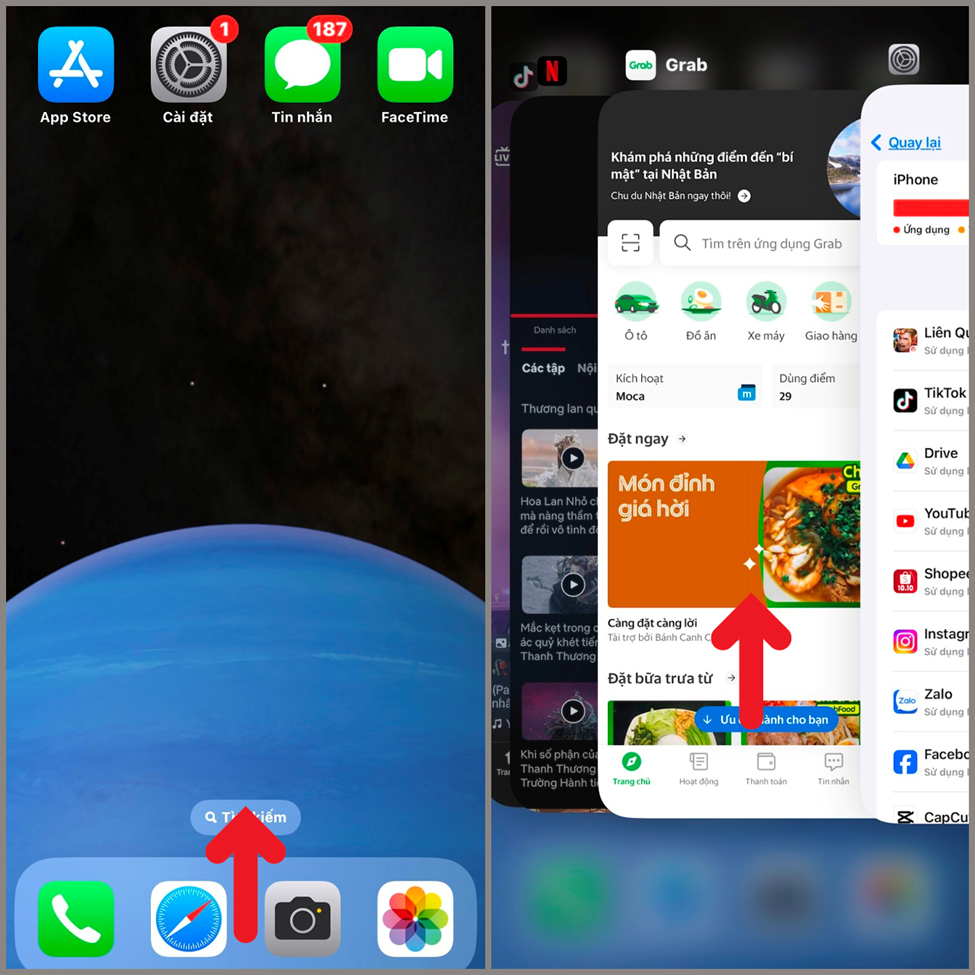
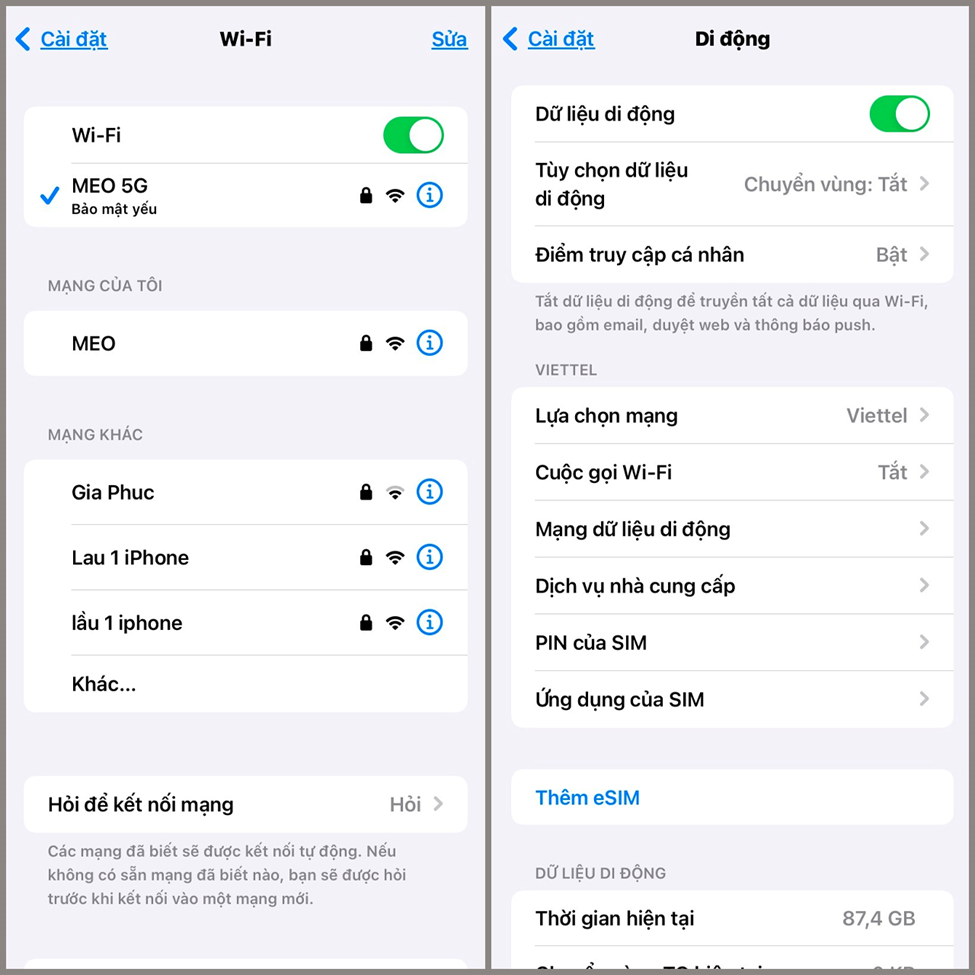
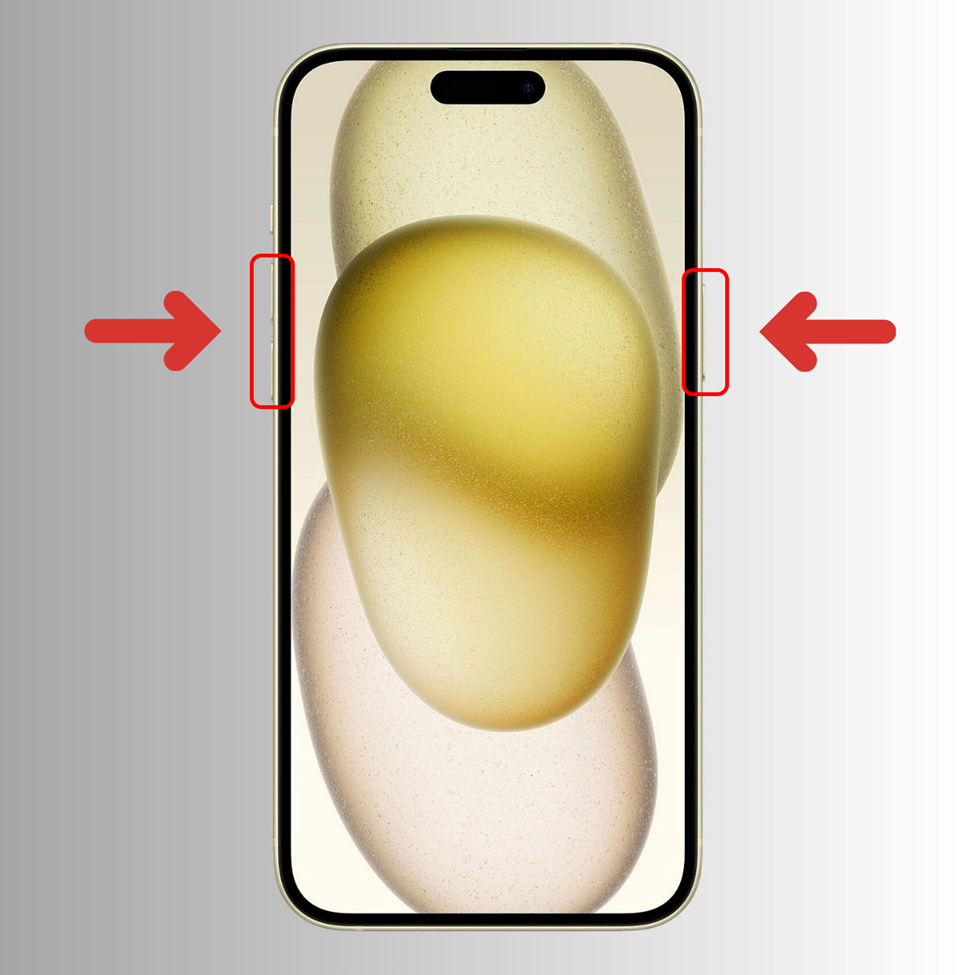
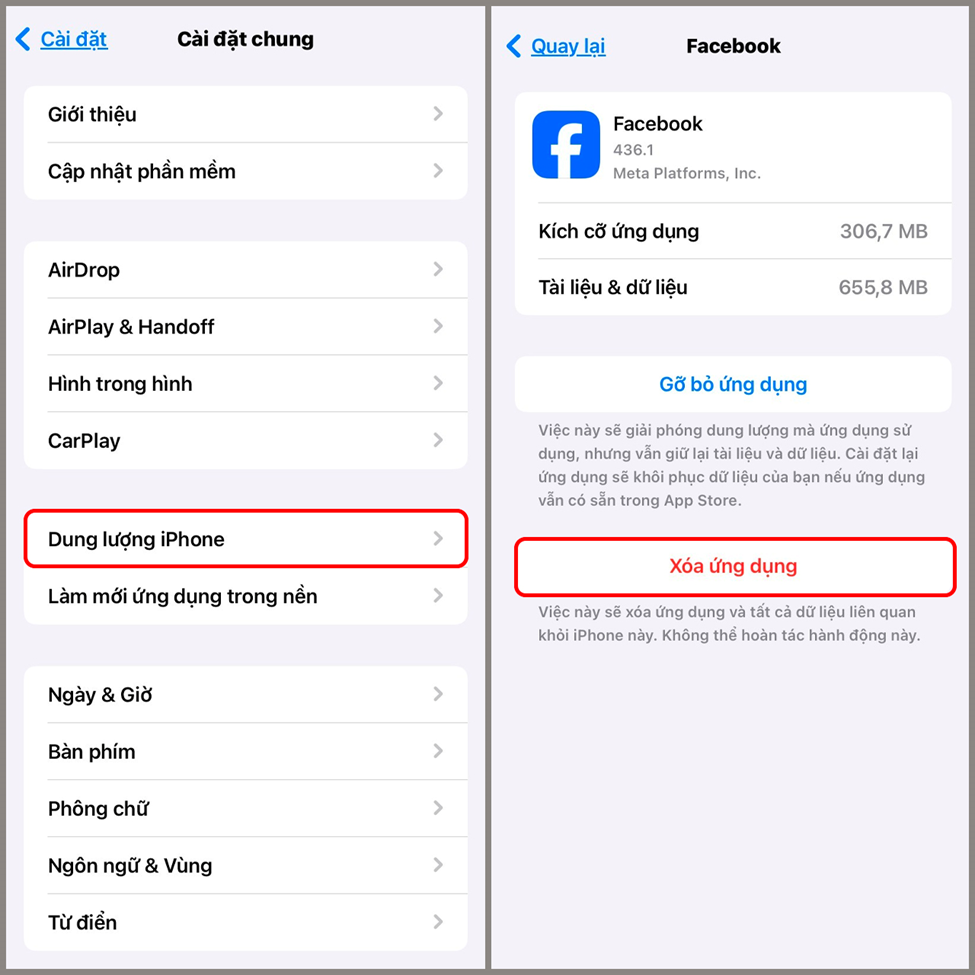
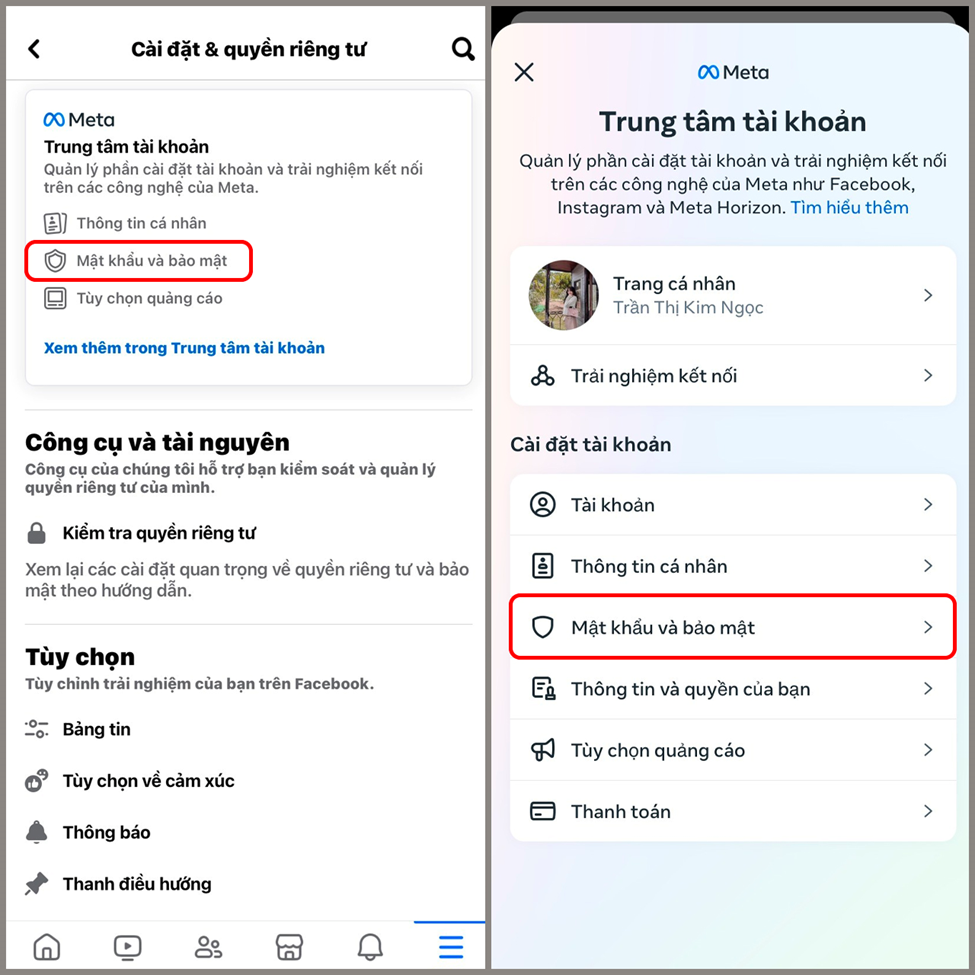
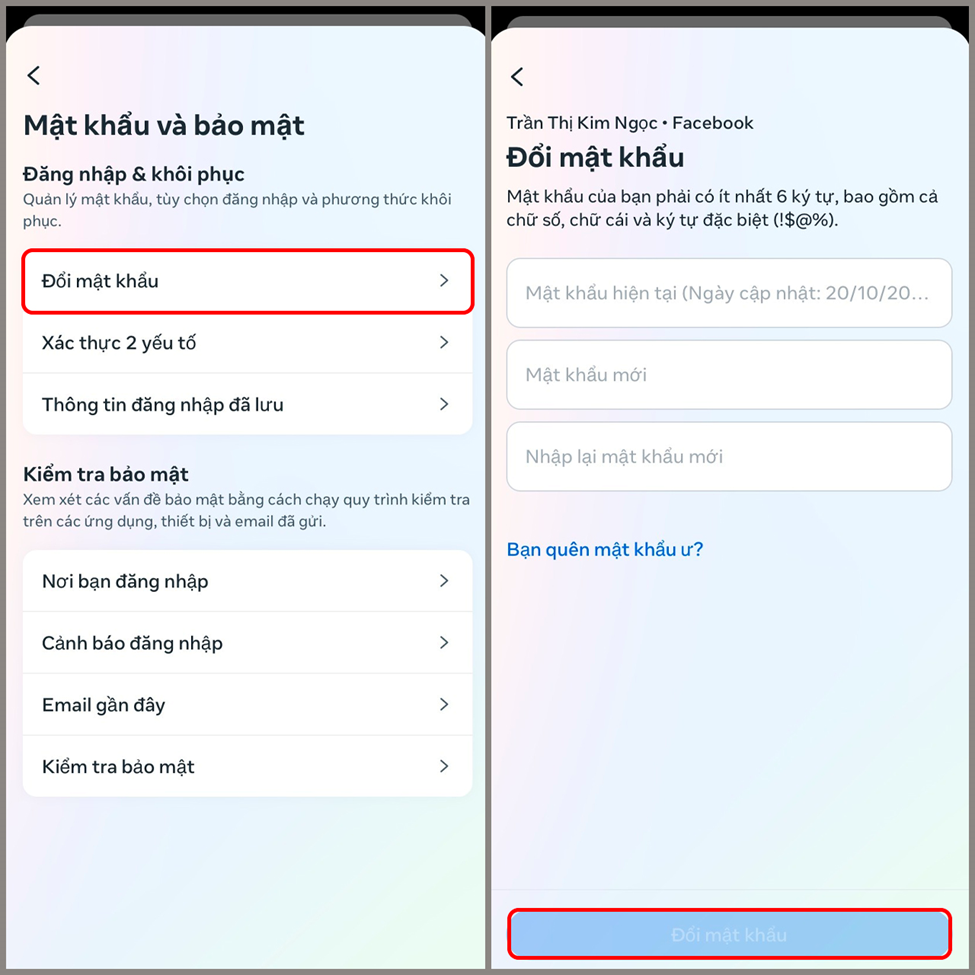
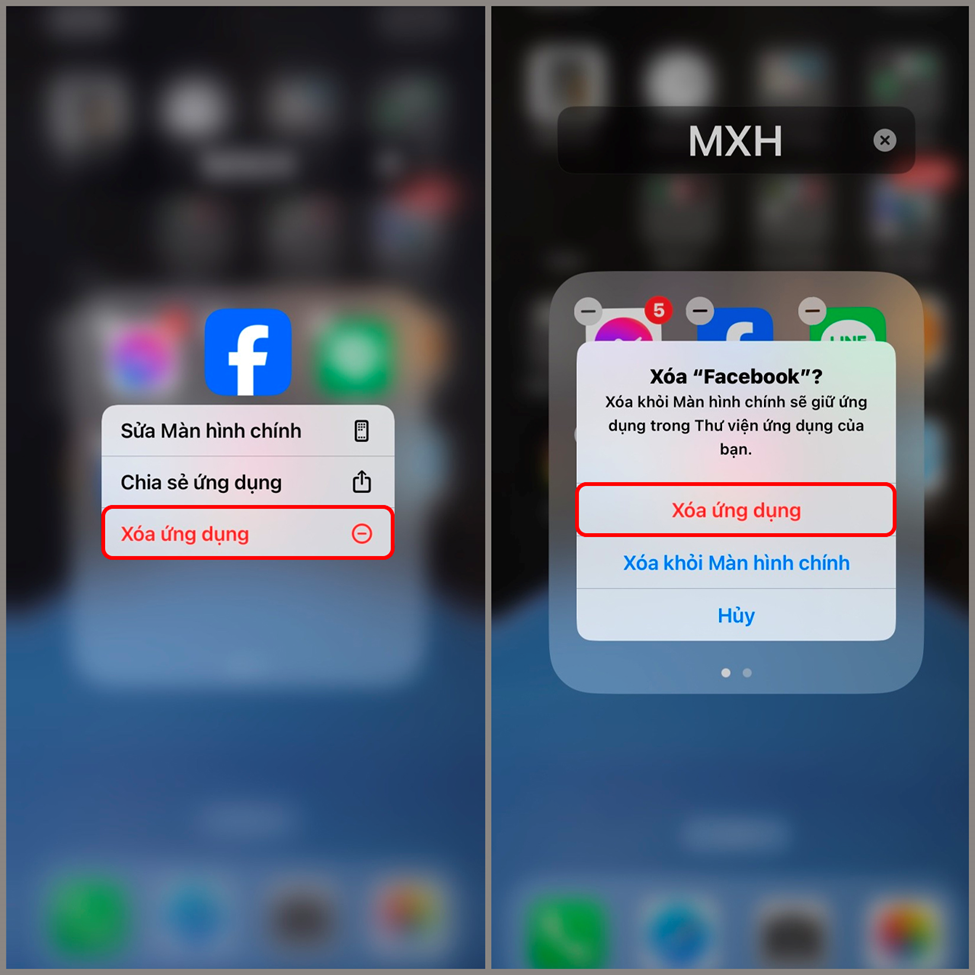
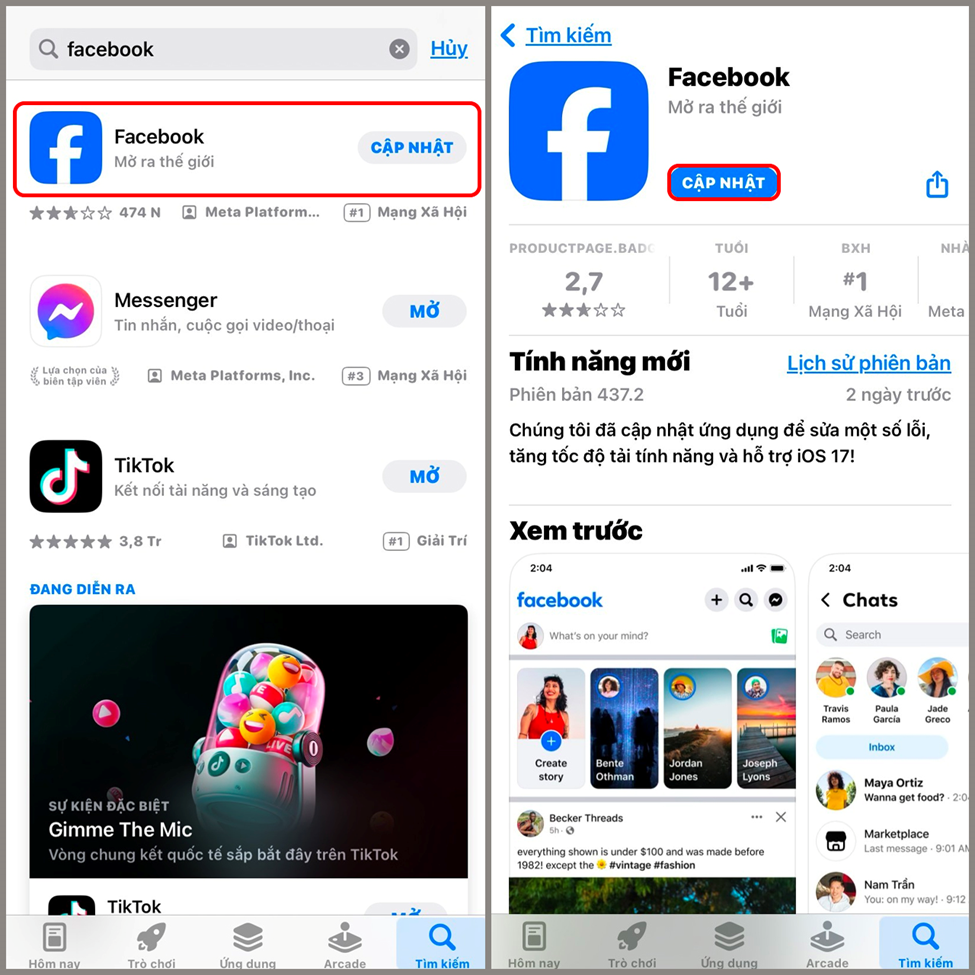
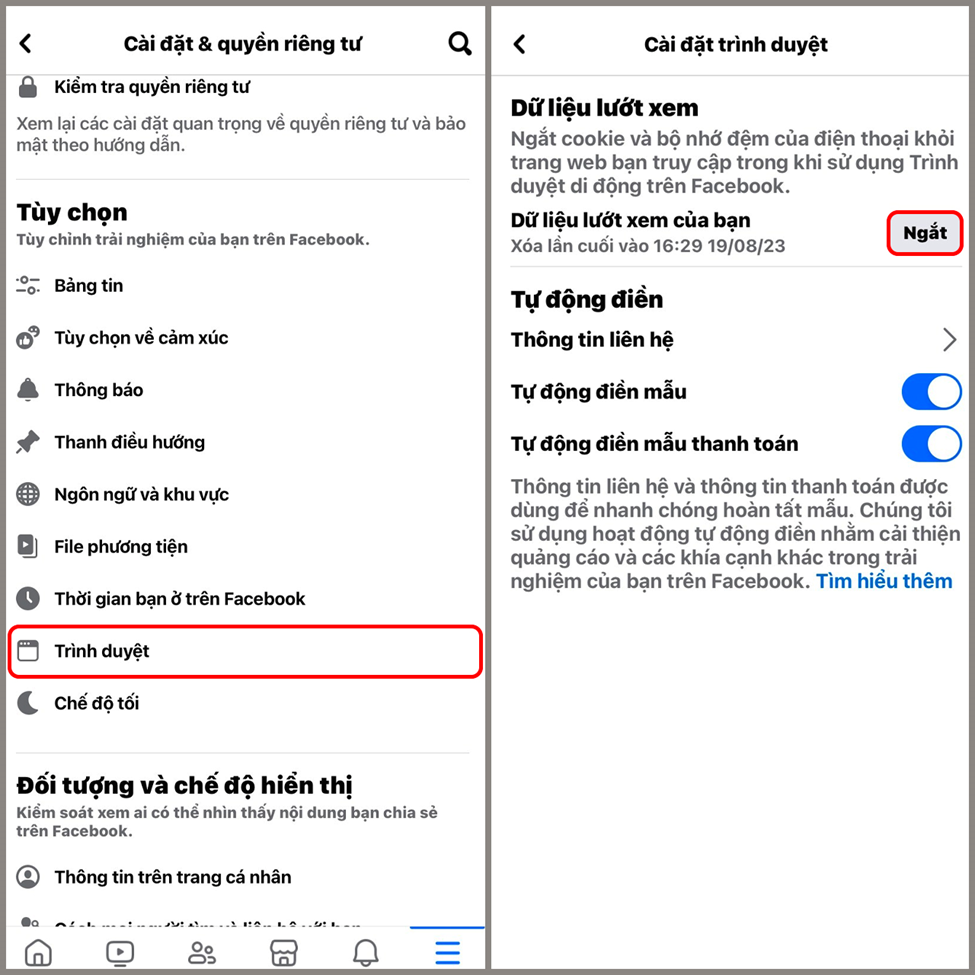
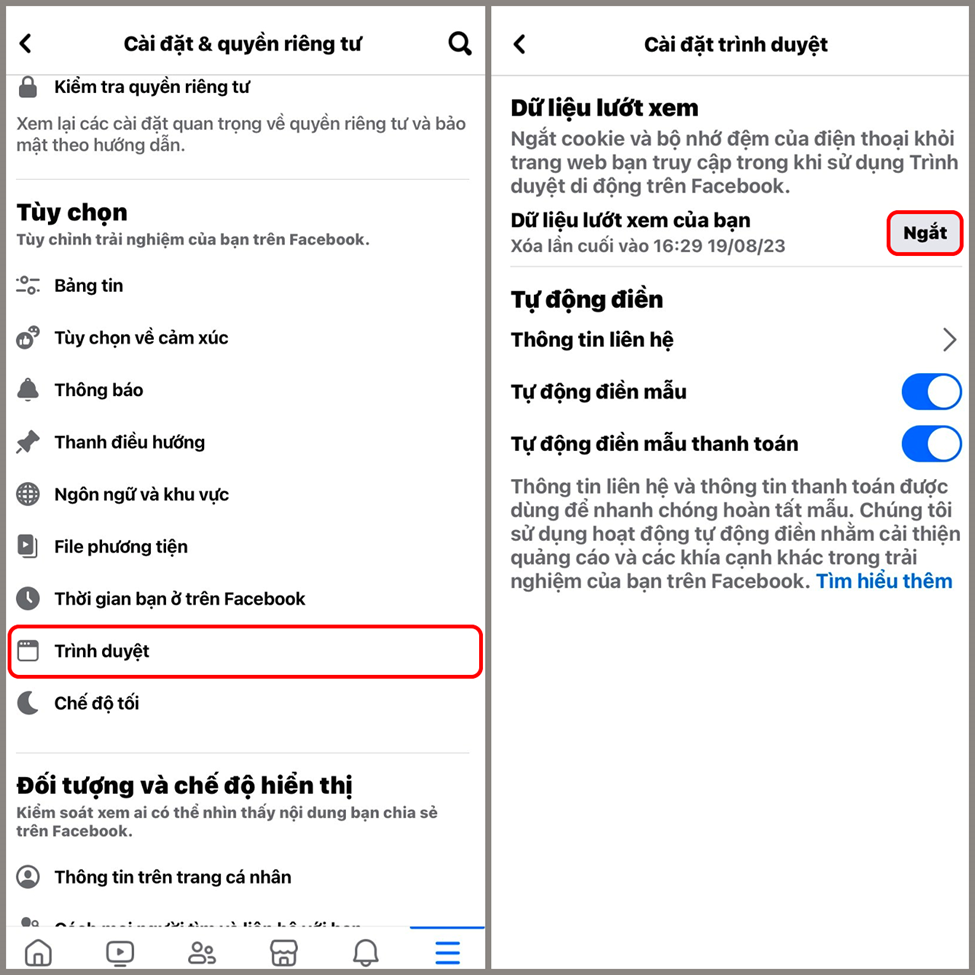
Trên đây là một số giải pháp để khắc phục tình trạng Facebook bị văng ra ngoài, hy vọng có thể giúp bạn giải quyết vấn đề.










